Kui olete nagu mina, olete kindlasti kohanud sobivust ja apt-käsku. Vähe sellest, vaid oleksite pidanud nägema ka arutelusid selle põhjal, milline neist on parem? Kui te ikkagi mõtlete, siis olete jõudnud õigesse kohta, kuna me mitte ainult ei mõista neid mõlemaid, vaid püüame neid eristada ka kõige erapooletumal viisil, mille leiate.
Mida nad mõlemad täpselt teevad? Mõlemad on seotud pakendihaldusega. Jah, pakettide käitlemisel on need populaarsed tööriistad. Kui soovite tegeleda erinevate tegevustega, näiteks pakettide otsimise, eemaldamise ja installimisega, võivad tööriistad kasuks tulla!
Mõlemad pakuvad pakettide haldamisel siiski veidi teistsugust võtet.
Mis on APT?
APT tähistab Advanced Packaging Tool. See on avatud lähtekoodiga tööriist, mis tähendab, et saate seda kasutada ilma, et peaksite midagi maksma. APT on loodud tarkvara installimise ja eemaldamise haldamiseks. APT oli osa Debiani omast .deb pakk; seda värskendati aga töötama koos RPM-i paketihalduriga.
Kui olete varem APT-d kasutanud, oleksite märganud, et see on käsurea tööriist. See tähendab, et peate sellega töötamiseks kasutama käske ilma visuaalse viiteta graafilisest liidesest (esialgne plaan pidi sisaldama graafilist liidest, kuid idee loobuti hiljem). Selle kasutamiseks peate esitama paketi nime. Paketi allikad peaksid olema määratud kataloogis '/ etc / apt / sources.nimekirja."See peaks sisaldama ka kõiki sõltuvuste loendeid, mida pakett peab automaatselt installima. Kui kasutate käsku apt, laadib ja installib see mitte ainult nimetatud paketi jaoks vajalikud sõltuvused. Kasutajana ei pea te muretsema pakendisõltuvuste pärast.
APT lähenemine on paindlik. See tähendab, et kasutaja saab konfigureerida, kuidas APT töötab, sealhulgas lisada uusi allikaid, pakkuda üleminekuvõimalusi jne!
Aja jooksul näitas APT, kuidas sellega hakkama saada. Samuti saavad Debiani arendajad täiel määral kontrolli selle värskendamise üle.
Mis on võimekus?
Sobivus on ka täiustatud pakendivahend. Kuid see on esiotstarbeline tööriist, mis annab kasutajatele juurdepääsu funktsionaalsusele juurdepääsuks kasutajaliidesele. See tähendab, et saate Aptitude'i kasutada selle abil pakettide installimiseks ja eemaldamiseks. Debian lõi sobivuse. Kuid aja jooksul vabastasid nad selle teistele RPM-põhistele jaotustele.
Kui teil pole Aptitude'i installitud, saate selle installida alloleva käsu abil.
sudo apt install aptitude
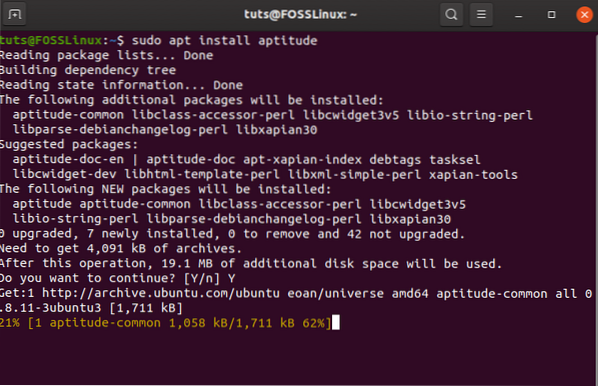
Aptitude'i abil saate jäljendada enamikku apt-get käsurida. Kasutajaliides kasutab ka Ncursese teeki, mis on piisavalt hea installiprotsessi tutvustamiseks.
See on ka funktsiooniderikas ja pääsete juurde järgmistele funktsioonidele.
- Pakettide abil saate mutlilaadse süntaksiga paindlikult sobitada.
- Toimingute eelvaadet saate kasutada värvide abil. See tähendab, et mõnda toimingut saab kuvada ühe värviga, teistel aga erinevat värvi.
- Saate võimaluse dselect.
- Saate seda kasutada Debiani muudatuste logis ja sellega ametlike pakettide abil suhelda.
- Pakke saate automaatselt märkida automaatselt installitud või käsitsi installitud. See tähendab, et mõnda paketti saab desinstallida, kui neid pole vaja. See on sarnane Apt paketiga.
Kui soovite Aptitude kohta rohkem teada saada, siis soovitan kontrollida sobivust - Debiani Wiki.
Miks võeti üldse kasutusele apt?
Enne kui jätkame, uurime lähemalt apt ja selle leiutamise kohta. Debian tutvustas täiustatud pakenditööriista, et kasutaja saaks oma pakenditööriista hallata. Siiski käsk asjakohane erineb täiustatud pakendivahendist (APT).
Mõned tööriistad saavad APT-ga suhelda ja neid saab seejärel kasutada Debiani distributsioonides saadaolevate pakettide haldamiseks. Üks selline käsk on apt-get mida võisite kasutada pakettide haldamiseks. Samamoodi on tööriist Aptitude kasulik ka pakettide haldamisel, kuna see pakub kasutajale käsurea ja GUI võimalusi.
Nii võimekus kui ka apt-get on madala taseme käsud ja pakuvad seega kasutajale palju funktsionaalsust. Tegelikult ei kasuta kõik kasutajad kõiki saadaolevaid käske. Vähe sellest, pakettide haldamise käsud apt-cache'is ja apt-get on hajutatud ja algajatele kasutajatele võivad need olla liiga rasked.
Sellepärast kasutatakse probleemi lahendamiseks apt-käske. See pakub hea kogumi funktsioone apt-cache'ist ja apt-get'ist, mida kasutaja enamasti kasutab. Kasutaja saab kasutada ka asjakohane.konf fail selle haldamiseks.
Erinevus APT ja võimekuse vahel
Nüüd, kui oleme hästi aru saanud APT ja võimekuse pakutavast, on nüüd aeg õppida nende erinevustest. Alustame.
Esimene erinevus, mida märkate, on see, et APT on madalama taseme paketihaldur ja Aptitude on kõrgetasemeline paketihaldur. See tähendab, et APT-d saab kasutada teistes kõrgema taseme paketihaldurites.
Teine suur erinevus on mõlema tööriista pakutav funktsionaalsus. Võime pakub paremat funktsionaalsust võrreldes apt-getiga. Tegelikult sisaldab see apt-get, apt-mark ja apt-cache funktsioone.
Näiteks saab apt-get'i tõhusalt kasutada pakettide täiendamiseks, installimiseks, sõltuvuste lahendamiseks, süsteemi täiendamiseks jne. Kuid Aptitude pakub rohkem funktsioone tänu apt-cache ja apt-mark funktsioonide lisamisele. See tähendab, et sobivust saab kasutada suurema funktsionaalsuse jaoks, sealhulgas pakettide otsimiseks, paketi installimise seadistamiseks automatiseerimise või manuaalsena ning täpsemateks toiminguteks pakettidel.
Kui olete tähelepanelikult jälginud, teate juba praegu, et võimekusega kaasneb lisaks ainult tekstile interaktiivne kasutajaliides. APT-l seevastu puudub kasutajaliides. Selle põhjuseks on apt-get olemus, kuna see on madala taseme paketihaldur ja seega piiratud käsurea liidesega. Kuna Aptitude on kõrgetasemeline tööriist, pakub see nii käsurea toiminguga interaktiivset liidest.
Lühidalt, võimekusel on rohkem funktsioone ja seetõttu võib seda nimetada paremaks paketihalduse tööriistaks võrreldes apt-get omaga.
Erinevate stsenaariumide arutamine
- Kui soovite eemaldada installitud paketid ja kasutamata paketid, peate kasutama Aptitude'i. Apt-get puhul peate selgesõnaliselt mainima, et soovite kasutamata pakettidest vabaneda, kasutades valikut “-auto-remove.”
- Kui soovite toimingute käitumise kohta rohkem teada saada, on sobivus teie sõber, kuna see pakub teile teabele paremaks juurdepääsuks käske miks ja miks mitte. Seega, kui olete segaduses ja soovite teada saada, kas vajate kindlat paketti või sõltuvusi, võib Aptitude teile sellest teada anda, pakkudes installitavate pakettide kohta soovitusi.
 Ülaltoodud näites kasutasime võimete tundmaõppimiseks sobivust. See näitas meile soovitusi ja ettepanekuid. Veelgi enam, see näitas meile ka sõltuvust mõnest paketist. Nii saate täielikult teada, mis installitakse, kui otsustate installida GIMP-i.
Ülaltoodud näites kasutasime võimete tundmaõppimiseks sobivust. See näitas meile soovitusi ja ettepanekuid. Veelgi enam, see näitas meile ka sõltuvust mõnest paketist. Nii saate täielikult teada, mis installitakse, kui otsustate installida GIMP-i. - Pakettide installimisel on tavaliselt konflikte. Konflikti korral apt-get ei lahenda see probleemi. Põhimõtteliselt viskab see vea välja ja lakkab töötamast paketi eemaldamisel või paketi installimise konfliktis. Võrdluseks pakub Aptitude oma võimsa otsingu abil pakettide töötamise võimalust, mis võimaldab teil kogu hoidla piiranguteta läbi käia.
Paketi otsimiseks võite siiski kasutada apt-cache'i, kuid see on apt-i erinev variant. - Nagu eespool mainitud, saate pakette otsida apt-cache ja aptitude abil. Vaatame neid mõlemaid siin tegutsemas.
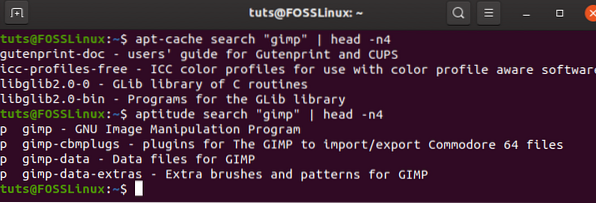 Nagu näete, võimaldavad mõlemad meetodid vajadusel paketti otsida. Peamine erinevus nende mõlema vahel on siiski. Aptitude näitab paketi installimise olekut iga paketiga, kasutades lk lipp, mis tähendab, et see on olemas, kuid pole installitud. Kui pakett on installitud, näitab see lippu i.
Nagu näete, võimaldavad mõlemad meetodid vajadusel paketti otsida. Peamine erinevus nende mõlema vahel on siiski. Aptitude näitab paketi installimise olekut iga paketiga, kasutades lk lipp, mis tähendab, et see on olemas, kuid pole installitud. Kui pakett on installitud, näitab see lippu i.
Järeldus
Mida me lõpuks saame? Kumb neist on parem ja millist peaksite kasutama? Lihtsamalt öeldes võite kasutada mõnda neist - arvestades, et teie nõue on täidetud. Kui leiate, et APT käsutööriist on teie tööle kasulik, kasutage seda kindlasti oma töö tegemiseks. Mõlemad suudavad pakkuda vajalikke vahendeid pakettide haldamiseks. Kui aga otsite funktsioonirikkaid lähenemisviise, peaksite igal juhul sobima.
Olete kindlasti nüüdseks erinevust lugenud; on teie aeg jagada oma arvamust allpool asuvas kiiduväärt jaotises. Andke meile ka teada, kumba eelistate!
 Phenquestions
Phenquestions



